Stripe 대 PayPal – 차이점은 무엇입니까? 2020년 검토
게시 됨: 2020-01-25웹사이트를 통해 온라인으로 결제를 처리하거나 Zoho Books와 같은 회계 앱을 통해 송장과 같은 결제를 수락하려면 Stripe 또는 PayPal과 같은 결제 게이트웨이가 필요합니다. 이 Stripe vs PayPal 리뷰에서는 두 플랫폼의 주요 기능을 살펴보고 귀하와 귀하의 비즈니스에 가장 적합한 것이 무엇인지 결정하는 데 도움이 되길 바랍니다!
온라인 지불 수락
많은 온라인 활동과 마찬가지로 온라인에서 신용 카드 및 직불 카드 결제를 수락하는 것이 훨씬 쉬워졌으며 전자 상거래 판매가 호황을 누리고 있습니다. 불과 몇 년 전만 해도 웹사이트를 통해 지불을 받으려면 상당한 비용과 번거로움이 수반될 수 있었습니다. 전자 상거래 상점과 통합된 결제 프로세서를 설정해야 합니다(기술에 정통하지 않은 한 저를 믿으십시오. 말처럼 쉽지만은 않습니다). 그런 다음 일반적으로 주류 은행에 판매자 계정을 신청해야 합니다. 판매자 계정에 대한 응용 프로그램은 페이지로 실행될 수 있으며 모든 종류의 수표와 가파른 월별 요금이 포함될 수 있습니다. 이 모든 것이 Stripe와 PayPal로 변경되었습니다. 이 두 비즈니스는 주로 지불 프로세서와 지불 판매자의 역할을 모두 하나의 쉬운 패키지에 결합하여 월 사용료를 청구하지 않는다는 추가 보너스를 제공함으로써 온라인 지불 수락을 훨씬 쉽게 시작할 수 있도록 했습니다. 이 번들 솔루션을 지불 게이트웨이라고 하며 많은 번거로움을 덜어줍니다.
또한 온라인 결제의 선두 프로세서인 Stripe와 PayPal은 WooCommerce용으로 설계된 플러그인과 같은 다양한 앱 및 시스템에 긴밀하게 통합되어 있습니다. 이러한 통합을 통해 기술에 관심이 없는 개인이 웹사이트에 결제 시스템을 설정하는 것이 매우 쉬워집니다.
Stripe와 PayPal은 모두 유사점(결제 처리 기능!)이 있지만 각각 고유한 작업 방식을 제공하기 때문에 이러한 결제 솔루션을 비교하는 가장 유용한 방법은 직접 일대일 방식이 아닙니다.
대신 Stripe와 PayPal을 개별적으로 살펴보고 비즈니스에 이상적인 기능을 제공하는 서비스를 선택할 수 있도록 각 서비스의 장점을 강조할 것입니다.
시작하자!
Stripe – 인터넷 비즈니스를 위한 온라인 결제 처리
Stripe는 '인터넷 비즈니스를 위한 온라인 결제 처리'로 설명됩니다. 매년 수십억 달러의 거래를 처리하는 매끄러운 플랫폼으로 주석에 표시된 대로 정확하게 수행합니다.
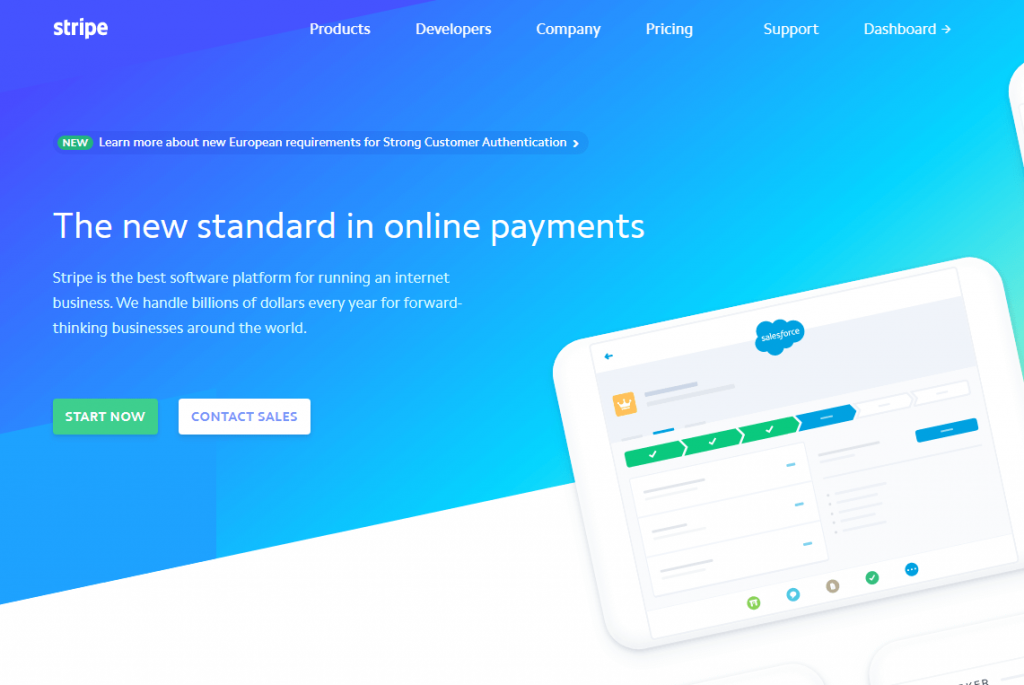
스트라이프 개요
Stripe는 개발자 친화적인 결제 플랫폼을 제공하는 데 중점을 두고 있기 때문에 처음에는 약간 위협적으로 보일 수 있습니다. 웹사이트의 첫 단락에서 이미 '세심하게 설계된 API와 타의 추종을 불허하는 기능이 사용자를 위한 최상의 제품을 만드는 데 도움이 되는' 방법을 언급하고 있습니다. 분명히 개발자라면 이 모든 것이 이해가 되지만 온라인으로 결제를 원하는 나머지 사람들에게는 Stripe가 초보자가 아닌 것처럼 보일 수 있습니다. 그렇지 않으니 안심하세요!
개발자를 위한 스트라이프
우리가 언급했듯이 Stripe은 개발자 친화적인 결제 플랫폼으로 스스로를 내세우는 데는 그럴만한 이유가 있습니다. 그들의 우아한(그리고 혁명적인) 코드 기반은 지불 시스템을 상상할 수 있는 거의 모든 디지털 제품에 통합하려는 개발자에게 진정으로 광범위한 툴킷을 제공합니다. 웹사이트에 명시된 바와 같이 'React 구성 요소에서 실시간 웹훅에 이르기까지 최신 도구를 사용하여 프로덕션 준비가 완료된 통합을 신속하게 구축합니다. Stripe의 개발자 플랫폼을 사용하면 레거시 시스템에 대한 유지 관리가 덜하고 핵심 고객 및 제품 경험에 더 집중할 수 있습니다.' 충분했다?
확실히, 이 기사는 Stripe에서 제공하는 지불 스택에 대해 정의할 수 없으므로 개발자라면 Stripe로 이동하여 살펴보고 시작하십시오.
비개발자를 위한 Stripe
코드 댄스를 만들 수 없는 사람들을 위해 Stripe를 어떻게 사용합니까? 답은 간단합니다. 수백(아마도 수천!)의 시스템과 통합하는 것입니다.
디지털 시스템의 일상적인 사용자로서 비개발자는 우리가 사용할 수 있는 사용자 친화적인 앱의 범위와 관련하여 선택의 여지가 있습니다. 더 이상 자체 웹 사이트를 설정하거나 이 경우 온라인으로 결제를 받기 위해 IT 학위가 필요하지 않습니다. 엄청난 양의 노력이 우리를 위해 이루어졌습니다.
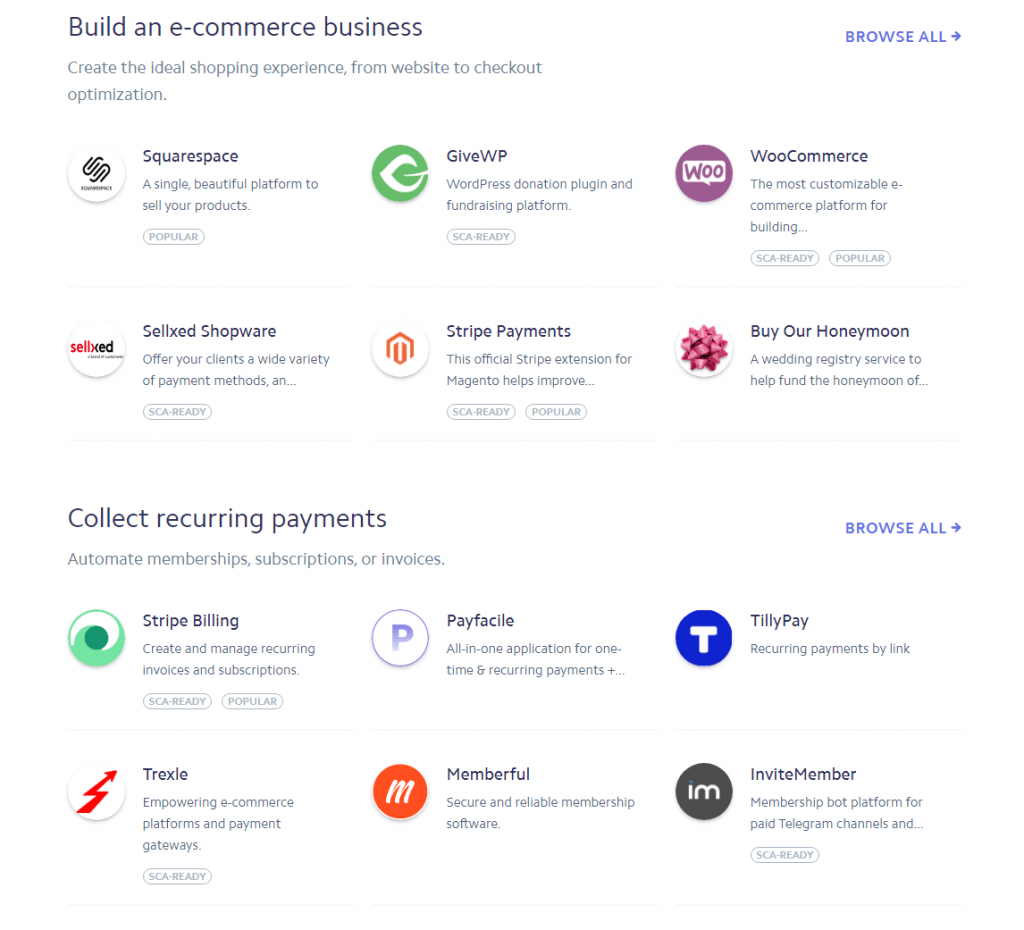
Stripe를 사용할 가능성이 높은 주요 방법 중 하나는 온라인 상점에 대한 지불을 처리하는 것입니다. 이 블로그의 일반 독자라면 제가 WooCommerce를 WordPress 전자 상거래 시스템으로 선택한 것을 듣고 놀라지 않을 것입니다. 따라서 WooCommerce 매장을 설정하고 호스팅했다고 가정해 보겠습니다(Presidium에서 선호). 제품이 로드되고 설명이 추가되며 환불 정책과 같은 사항이 명확하게 명시됩니다. 이제 결제를 '켜기'만 하면 됩니다. 이를 수행하는 가장 쉬운 방법 중 하나는 Stripe 계정을 설정한 다음 WooCommerce 지원 Stripe 플러그인을 추가하는 것입니다.
스트라이프 시작하기
WooCommerce(또는 사용 가능한 다른 많은 통합)와 함께 Stripe를 사용하려면 먼저 Stripe 계정이 필요합니다. Stripe로 이동하여 가입하십시오. 처음에는 이메일, 이름 및 비밀번호만 있으면 됩니다.
다음 단계는 귀하의 비즈니스를 Stripe에 등록하는 것입니다. 처음에는 이 단계를 건너뛰고 시스템을 '놀아보기'만 할 수 있지만 실시간 지불을 수락하기 전에 간단한 추가 양식을 작성해야 합니다.
이 양식은 Stripe의 진정으로 놀라운 것 중 하나입니다. 자주 복잡한 신청 절차에 비해 작성 시간이 너무 짧고 빠르기 때문에 보다 전통적인 상업 은행에서 처리해야 하는 작업을 견뎌야 합니다. 실시간 결제 처리 신청은 즉시 수락되지 않는 경우가 더 많습니다. 즉, 온라인 결제를 처리할 수단이 없는 상태에서 몇 분 안에 수락할 수 있습니다. 정말 놀라운!
스트라이프 사용
실제로 Stripe를 사용하여 결제를 처리하는 방법에 대한 예를 들어 Stripe와 WooCommerce를 통합하는 방법에 대해 논의하기 시작했습니다. 이제 라이브 Stripe 계정이 생겼습니다. 이 과정은 이보다 더 간단할 수 없습니다. WooCommerce 플러그인이 설치되면 Stripe 계정에서 얻을 수 있는 '라이브 공개 키'와 '라이브 비밀 키'를 추가해야 합니다. 이 작업이 완료되면 Stripe를 통해 결제 처리를 시작할 수 있습니다.
다른 서비스 및 앱(예: 반복 결제를 처리하는 데 사용할 수 있는 Zoho 구독)의 경우 Zoho 구독 계정의 결제 설정에서 Stripe 사용자 이름과 비밀번호를 입력하기만 하면 설정이 완료됩니다.
그리고 여기에 Stripe 사용의 아름다움이 있습니다... 그 인기 덕분에 매우 잘 지원되는 결제 시스템이므로 대부분의 관련 타사 앱이 이를 결제 게이트웨이로 지원할 것입니다.
고객 경험
Stripe가 작동하는 방식으로 인해 결제는 사용 중인 앱이나 시스템 내에서 처리됩니다. 즉, 영리한 Stripe 덕분입니다. js API를 사용하면 고객을 웹사이트에서 다른 곳으로 리디렉션하지 않고 모든 결제 마법사가 배후에서 발생합니다. 분명히 이것은 고객의 사용자 경험에 엄청난 추가 효과를 제공하고 비즈니스를 더욱 전문적으로 보이게 합니다.
Stripe 대시보드 및 앱
이제 모든 설정이 완료되었고 지불금을 받기에 바빴습니다. 이제 로그인하여 Stripe 대시보드를 둘러볼 시간입니다. 아름답게 배치되어 고객의 이름과 이메일 주소를 포함하여 처리된 모든 결제에 대한 실시간 정보를 제공합니다. 버튼 클릭으로 다양한 보고서를 사용할 수 있으며 환불과 같은 작업도 대시보드 내에서 처리할 수 있습니다.
웹 기반 대시보드의 기능을 밀접하게 복제하는 우수한 iOS 및 Android 앱도 사용할 수 있습니다.
지불 받기
초기 설정 단계에서 비즈니스를 등록할 때 은행 세부 정보를 제공하라는 메시지가 표시됩니다. Stripe는 고객이 지불한 금액을 수집한 다음 정기적인 일정(보통 7일)에 따라 이 자금을 지불합니다. 스트라이프 대시보드에서 잔액을 확인할 수 있으며 이 대시보드를 통해 이 자금이 귀하의 은행 계좌로 이체되는 시기를 알 수 있습니다. 일부 계정의 경우 Stripe는 이제 익일 자금 지불을 허용하므로 훨씬 더 빨리 돈을 받을 수 있습니다.
가격
Stripe은 시스템 사용에 대해 계정 유지 관리 또는 월 사용료를 청구하지 않습니다. 계정을 만드는 것은 무료이며 계정을 통해 지불을 처리하지 않으면 한 푼도 지불하지 않습니다. Stripe은 월 사용료 대신 일반적으로 거래 금액의 약 2.9%에 거래당 30¢를 청구합니다. 따라서 $100 판매 시 총 $3.20의 수수료를 지불하게 됩니다.
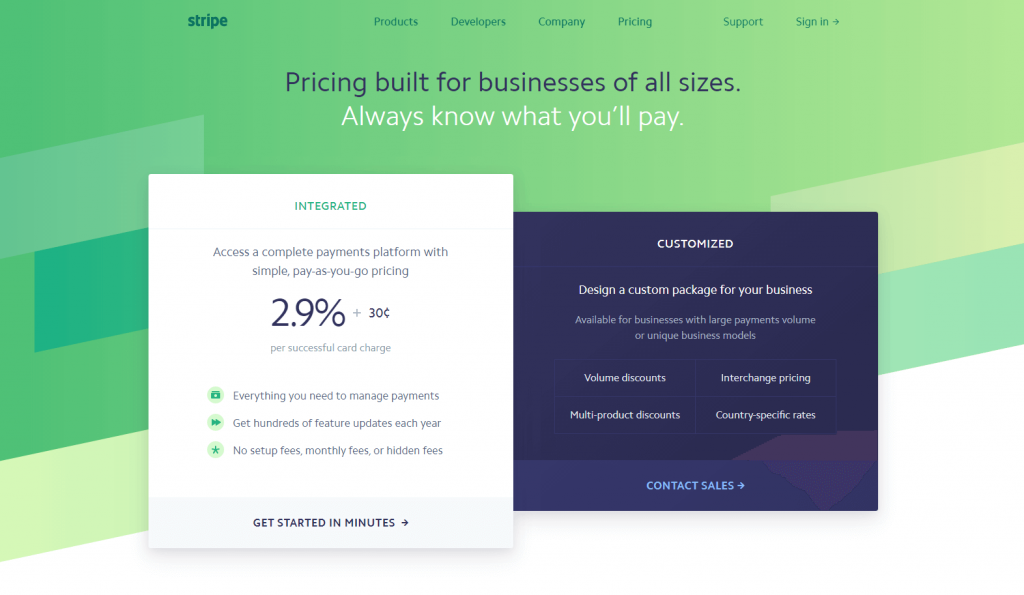
비즈니스가 성장함에 따라 Stripe 사용 비용을 줄일 수 있는 대량 할인을 신청할 수 있습니다.

스트라이프 요약
Stripe은 크고 작은 기업에 적합한 진정한 사용자 친화적인 지불 게이트웨이입니다. 비용 효율적이고 시작하기 쉽고 안정적이며 다른 앱과의 광범위한 통합의 이점을 제공합니다. 지불은 빠르고 효율적으로 처리되어 훌륭한 고객 경험을 보장합니다.
PayPal – 비즈니스를 위한 결제 솔루션
PayPal은 가명으로 간주될 수 있습니다. PayPal을 수락하기보다 결제를 위한 솔루션으로 생각하는 경우가 많습니다. PayPal의 뿌리는 원래 쇼핑객을 위한 결제 솔루션을 제공하는 데 있기 때문입니다. 많은 사람들은 독립적으로 운영하기 위해 분사되기 전에 원래 eBay의 일부를 형성했다는 것을 기억할 것입니다.
PayPal은 강력한 개인 결제 솔루션을 제공할 뿐만 아니라 수백만 기업에 웹사이트, 앱 및 대면 결제를 모두 수락할 수 있는 기능을 제공합니다.
페이팔 시작하기
PayPal은 기업을 위한 광범위한 결제 솔루션을 제공합니다. Stripe가 개발자가 Stripe의 결제 시스템을 앱 및 웹사이트에 긴밀하게 통합할 수 있도록 하는 인프라를 제공하는 데 훨씬 더 중점을 둔 반면, PayPal Business는 비즈니스 소유자의 다양한 요구를 충족하는 계정 기반 결제 솔루션을 제공하는 데 더 중점을 둡니다. 여기에는 사업 자금도 포함됩니다.

PayPal 비즈니스를 시작하는 것은 매우 간단하고 무료입니다. 공을 굴리기 위해 그들과 함께 등록하십시오. 계정이 설정되면 PayPal에서 기업에 제공하는 다양한 결제 서비스를 탐색할 수 있습니다.
WooCommerce 스토어에서 PayPal로 결제 수락
Stripe와 마찬가지로 PayPal을 시작하는 가장 쉬운 방법은 이미 PayPal과 통합된 시스템을 사용하는 것입니다. 이 경우 WooCommerce를 살펴보겠습니다.
전통적으로 사용자는 PayPal을 신용/직불 카드와 구별되는 결제 수단으로 간주합니다. 쇼핑객에게 PayPal 아이콘이 표시되면 자신의 PayPal 계정을 통해 결제하도록 선택할 수 있으며 이 계정에서 자금이 자신의 지불 출처(예: 은행 계좌)에서 공제됩니다. 이론적으로 이것은 추가적인 구매자 보호를 제공할 수 있으며 PayPal을 사용하여 온라인 쇼핑을 선호하는 많은 고객이 있습니다.
WooCommerce를 사용하면 'PayPal로 결제' 옵션을 빠르고 쉽게 설정할 수 있습니다. 또한 이제 WooCommerce를 사용하여 PayPal Checkout을 설정할 수 있습니다. '일반 PayPal'과 PayPal Checkout의 차이점을 이해하려면 결제 시 사용자 흐름을 살펴봐야 합니다.
웹사이트의 백그라운드에서 작동하고 고객이 결제 게이트웨이를 운영하는 사람이 누구인지 모르는 상태에서 결제를 처리하는 Stripe와 달리 PayPal은 결제 경험 중 가장 앞과 중앙에 있습니다. 표준 PayPal 결제 솔루션을 사용하면 '지금 구매' 버튼을 클릭하면 사용자가 PayPal로 리디렉션됩니다. PayPal 계정에 로그인하고 결제를 승인한 다음 웹사이트로 다시 리디렉션되어야 합니다. PayPal Checkout을 사용하면 프로세스가 더 원활해지고 고객에게 PayPal 계정이 없어도 됩니다.
이 프로세스의 전체 설정은 WooCommerce PayPal 플러그인을 통해 코딩 지식 없이 완료됩니다.
Paypal Payments Pro는 또한 (Stripe에서와 같이) 결제 과정에서 고객을 자신의 웹사이트에 계속 머물게 하는 기능을 제공합니다. 하지만 여기에는 추가 요금이 있습니다(아래 '가격 책정' 참조).
PayPal 지금 구매 버튼
때때로 완전한 전자 상거래 웹 사이트가 필요하지 않고 제한된 범위의 제품 또는 서비스에 대한 지불을 수락할 수 있기를 원할 수 있습니다. PayPal은 PayPal 버튼을 사용하여 이 시나리오에서 자체적으로 제공됩니다. 이는 PayPal 계정 내에서 설정되며 고객에게 고정 금액을 청구하도록 구성할 수 있는 PayPal 브랜드 버튼을 만들 수 있습니다.
설정이 비교적 빠르며 웹사이트에 일부 코드를 삽입해야 하지만 PayPal에서 코드를 생성하므로 어렵지 않습니다. WordPress에서 이 코드를 포함하는 것은 가장 경험이 없는 사용자라도 몇 분 밖에 걸리지 않는 간단한 프로세스입니다.
페이팔 카드 리더기
따라서 귀하의 비즈니스에서 온라인 지불뿐만 아니라 직접 지불(예: 상점)도 받아야 하는 경우 어떻게 하시겠습니까? Paypal은 매끄러운 카드 리더기 또는 완전한 판매 시점 솔루션으로 귀하를 보호합니다.
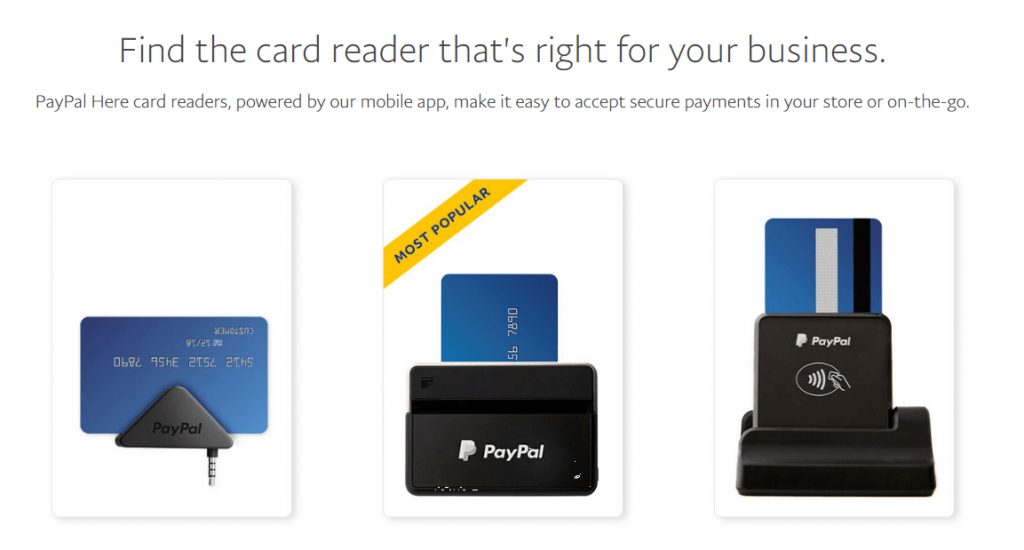
시작하려면 PayPal에서 카드 리더기(또는 PoS 키트)를 구입하고 활성 비즈니스 계정이 있어야 합니다. $24.95부터 시작하는 이 상품은 가치가 매우 높으며 직접 지불을 수락할 수 있는 정말 쉬운 방법입니다.
대부분의 PayPal 카드 리더는 iOS 또는 Android에서 사용할 수 있는 정교한 PayPal 앱과 통합됩니다. 앱에 로그인하고 카드 리더기와 페어링하기만 하면 직접 결제할 수 있습니다.
페이팔 인보이스
고객에게 송장을 보내야 합니까? PayPal은 이메일을 통해 PayPal 계정 내에서 맞춤형 인보이스를 만들고 보낼 수 있는 기능을 제공합니다. 그러면 고객이 청구서 내에서 '지금 지불' 링크를 클릭하고 PayPal 시스템을 통해 지불할 수 있습니다. 일부 비즈니스에서는 이것이 기능이 풍부하거나 브랜드 가치가 있는 솔루션이 아닐 수 있지만 가끔 사용할 수 있으면 확실히 편리합니다.
페이팔 대시보드
Stripe와 마찬가지로 PayPal 대시보드를 통해 '지금 구매' 버튼 설정 및 송장 발송을 포함하여 모든 PayPal 관련 활동을 제어할 수 있습니다. 대시보드에서 귀하와 출처에 대한 모든 지불을 빠르게 볼 수 있습니다. 또한 PayPal 내에서 다른 사람(예: 공급업체)에게 지불할 수도 있습니다.
지불 받기
그렇다면 PayPal 내에서 자금에 어떻게 액세스합니까? PayPal 시스템(카드 리더기, 웹사이트, 인보이스 등)을 통해 귀하에게 지급된 모든 지불은 모두 귀하의 PayPal 자금에 추가됩니다. 대시보드 내에서 사용 가능한 자금을 볼 수 있습니다. Stripe와 달리 이러한 자금은 은행 계좌에 자동으로 입금되지 않습니다. 대신 이러한 자금의 이체를 수동으로 시작해야 합니다. 비교적 빠른 절차이며 특정 수표에 따라 자금은 일반적으로 몇 분 이내에 은행 계좌에 입금됩니다.
가격
지불할 수 있는 다양한 방법 덕분에 Stripe보다 PayPal의 가격 책정이 더 복잡합니다. 온라인 결제(예: WooCommerce 스토어를 통한 결제)는 현재 2.9% + $0.30이며 카드 리더기를 통한 결제는 약간 낮습니다.
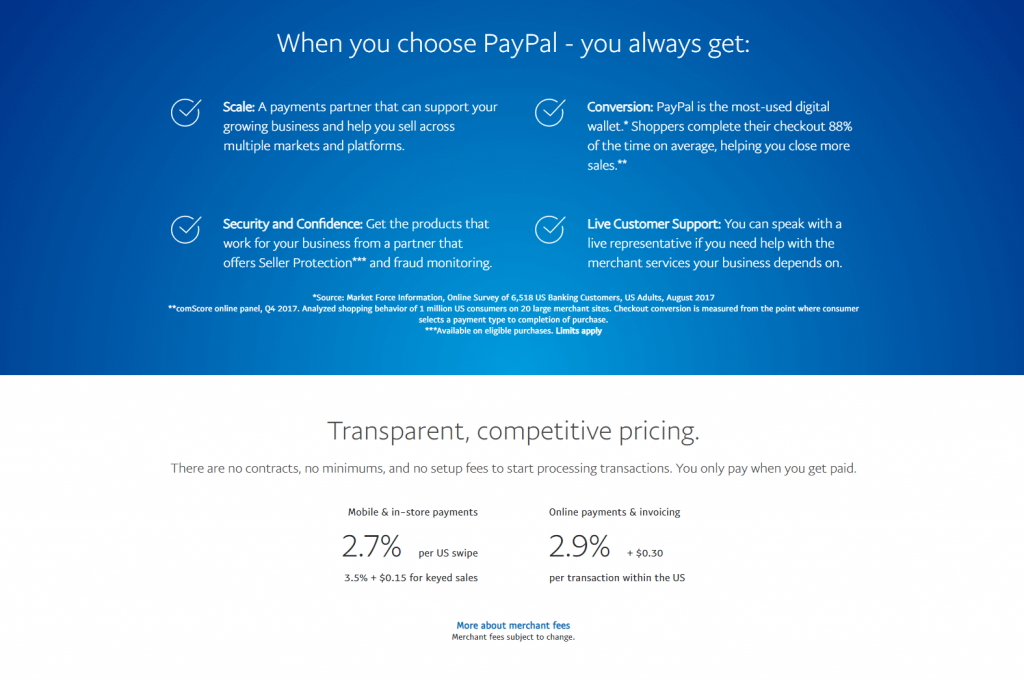
월 $30에 PayPal Payments Pro를 구독할 수도 있습니다. 이를 통해 (앞서 언급한 바와 같이) 고객이 체크아웃할 때 웹사이트에 계속 머물게 하는 기능을 포함하여 향상된 서비스 범위에 액세스할 수 있습니다. 또 다른 유용한 보너스는 전화로 지불을 수락할 수 있는 '가상 터미널'의 추가입니다.
스트라이프 대 페이팔 – 평결
그래서 어느 것이 가장 좋습니까? 보시다시피 이 두 지불 비중 간에는 몇 가지 중요한 차이점이 있습니다. 나란히 비교하는 것은 궁극적인 목표인 지불 수락을 허용하는 다양한 방식을 제공하기 때문에 엄격하게 공정하지 않습니다!
스트라이프 요약
스트라이프는 훌륭합니다. 결제 포털을 앱이나 웹사이트에 통합하려는 개발자라면 사용하기 어렵지 않습니다. 전자 상거래 웹 사이트를 통해 지불을 수락하려는 웹 사이트 소유자인 경우 다른 시스템(예: WooCommerce)과의 통합으로 사용해야 할 수도 있지만 진정으로 매끄러운 솔루션이기도 합니다. 계정은 무료이므로 비즈니스 도구 상자에 있으면 매우 유용한 도구입니다. Stripe가 통합으로 제공되지 않으므로 계정에 가입할 가치가 있는 앱(WooCommerce, 회계 시스템 등)을 사용하는 상황은 많지 않습니다.
페이팔 요약
보시다시피 PayPal은 하나의 시스템 내에서 고객으로부터 지불을 받기 위한 보다 다양한 솔루션을 제공합니다. 여러 시스템의 복잡성을 원하지 않는 경우 PayPal은 하나의 시스템에서 온라인, 전화, 대면 및 송장을 통해 결제를 수락할 수 있는 강력한 솔루션을 제공합니다. 처음에는 PayPal Payments Pro를 사용하고 싶지 않을 수 있지만 무료 계정에는 기능이 매우 풍부하며 나중에 업그레이드할 수 있는 옵션이 항상 있습니다.
Stripe와 매우 유사하게 비즈니스 도구 상자에 포함되어 있으므로 필요할 때 언제든지 사용할 수 있는 계정을 만들 수 있도록 가입하지 않는 것이 좋습니다.
